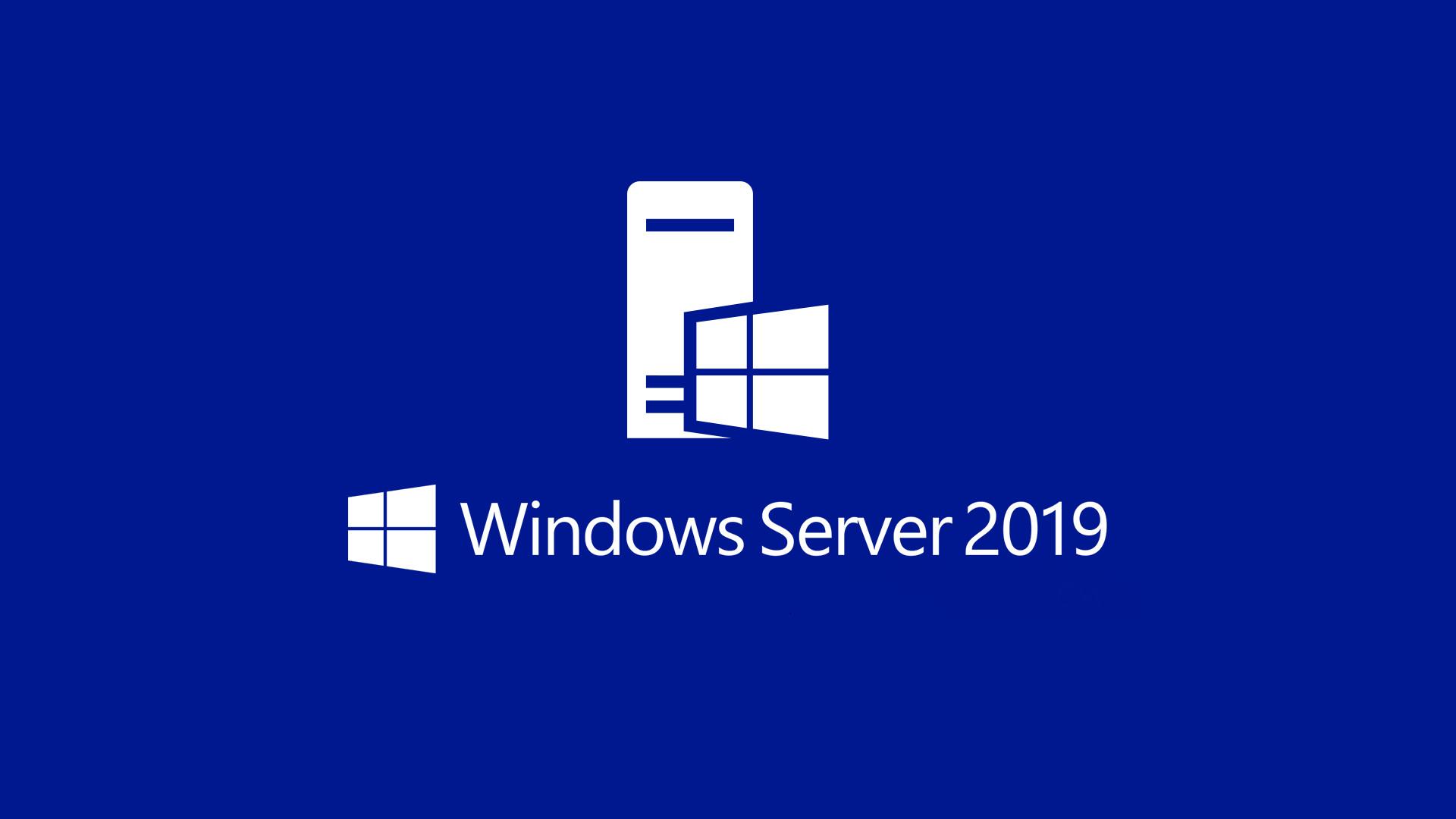Índice
Bienvenido al tutorial de configuración de subdominio en Windows Server 2019. En este tutorial, exploraremos los pasos detallados para establecer un subdominio en tu servidor Windows, permitiéndote organizar y gestionar tu red de manera más eficiente.
Configuración subdominio
Para empezar la configuración del subdominio cambiaremos la IP del servidor a una IP fija dentro de la red del dominio, con el servidor AD como DNS.
También le cambiaré el nombre al equipo
Promoveremos el subdominio a controlador de dominio
Marcaremos la opción de agregar un nuevo dominio a un bosque existente e introduciremos las credenciales del administrador del dominio principal y un nombre para el subdominio.
Una vez iniciada sesión en el dominio principal le pondremos una contraseña.
Crearemos una delegación DNS a nuestro dominio principal.
Configuramos el nombre NetBIOS y damos clic en siguiente.
Configuramos las rutas de acceso y clic en siguiente.
Revisamos que estén todas las opciones correctamente y damos clic en siguiente.
Comprobamos los requisitos previos e instalamos el subdominio haciendo clic en instalar.
Usuarios subdominio
Crearé los 3 usuarios del subdominio para comprobar que funciona.
Cuenta de equipo
Crearé la cuenta de equipo “EquipoSD” para iniciar sesión con los usuarios que creé antes.
Comprobaciones
Usuario en el equipo
Al iniciar sesión con un usuario del subdominio en el equipo del subdominio funciona perfectamente.
Visita nuestros otros artículos.